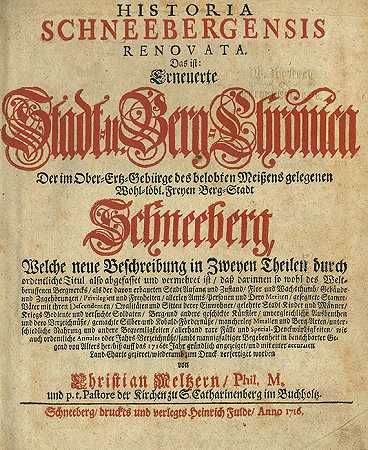摄影作品分析1500字_强化摄影作品的色彩和细节
我们将用实例告诉大家如何发掘画面的纹理与色彩潜力,增强作品的视觉冲击力。 在无风的日子里进行风光摄影创作,水面就像一面镜子,能给我们带来完美的对称构图。但景物在经过水面反射以后,其通透程度和色彩表现力往往逊色于画面中的实体,破坏了画面的亮度平衡。
想改善这类风光摄影作品的画面表现力,首先要做的就是对反射部分进行分区调整,增强该区域的色彩、反差与细节表现。幸好Photoshop为我们提供了功能强大的调整图层与图层蒙版。在它们的帮助下,这项工作并没有想象中那么可怕。
占据画面显著位置的山峰反差比较低,饱和度也有些不足。倒影虽然敬尺枝加深了山体的饱和度,但一部分细节又丢失在浓厚的前景阴影之中。如果我们为了还原这部分细节而一味提高画面亮度,就可能导致上方画面过曝,损失更多的高光细节。在这篇教程里,大家将会看到,我们是如何使用基于调整图层的非破坏性处理操作对画面色彩与影调进行分区调整。这种操作方法允许我们进行任意的尝试,而无需担心对原始画面信息造成任何影响。
使用画笔工具在调整图层的蒙版上涂绘能控制调整图层的作用范围,能够在不影响画面中明亮区域的前提下提亮阴影部分中的倒影亮度。另外,选择性调整还能帮助我们调整倒影中景物的颜色和细节,使其与实际景物的颜色和细节保持一致,得到更加平衡的画面表现。
打开文件
启动Photoshop,执行“文件>打开”命令,打开图片。除了前面所说的实景与倒影色彩、影调相差过大的问题之外,照片还存在整体反差不足以及因自动白平衡带来的蓝色色罩等问题。我们首先给画面适当增加一些暖色调。
照片滤镜
执行菜单项“窗口>图层”打开图层面板,再执行菜单项“图层>新建调整图层>照片滤镜”。在弹出的新建图层命令窗口中单击确定按钮,图层面板中背景图层上方将出现一个名为“照片滤镜 1”的调整图层。
增暖画面
打开调整面板,照片滤镜图层打开后默认即设置为“加温滤镜 (85)”,拖动下方的浓度滑块至30%,使山体和前景草地的色彩变得更加接近真实。我们并不需要天空随着画面整体一起变暖,所以接下来要做的就是对调整进行局部遮挡。
编辑蒙版
在图层面板中单击背景图层将其选中。选择工亮敏具栏中的魔棒工具,在上方选项栏中将其容差设置为35。按住Shift键在画面天空区域单击多次,将整个天空选中。选择照片滤镜调整图层,执行“编辑>填充”命令,将“使用”下拉菜单设置为50%灰。
选择性调整
使用快捷键Ctrl + D取消对天空的选中。将调整图层对应的蒙版中天空部分使用50%灰填充,相当于减半该调整图层在这部分区域的作用效果,也就是说使用同一调整图层对天空和地面进行不同程度的暖化。
调整影调
我们可以使用一个新的调整图层强化这部分山石的纹理与质感。单击图层面板下方的新建调整图层按钮,从弹出菜单中选择色阶选项。在图层面板顶端,将出现一个名为“色阶 1”的新调整图层。
增强中间调对比
在页面上看,从直方图左右两侧的隆起中我们可以得出结论,画面既具备大量的阴影信息,同时也具备丰富的高光信息。向右拖动直方图下方中间的灰色滑块压暗画面中间调,使其在明亮的天空映衬下表现得更加醒目。
前后对比
单击色阶调整图层前的眼睛图标隐藏调整图层,对比调整前后的画面影调效果。压暗中间调确实改善了山体的反差表现,但同时也将本就处于暗调范围内的水面倒影变得更加漆黑。所以我们要保护这部分区域不受到该调整图层的效果影响。
设置画笔
单击色阶调整图层的图层蒙版缩略图将其选中。水面倒影具有丰富的影调、细节变化,很难用魔棒工具直接选中,还不如直接使用画笔工具绘制蒙版。从工具栏中选择画笔工具,再从上方的选项栏困清中选择一款圆形柔边画笔,将其大小设置为700像素。
保护倒影
将前景色切换为黑色,单击色阶调整图层右侧的白色色块,进入蒙版编辑模式。使用黑色画笔在倒影处涂抹,将其整个遮盖。黑色部分将使得水面不受到调整图层的影响,而白色部分则保证山体依旧能呈现出调整之后的丰富影调效果。
调整倒影
为了还原倒影部分的画面细节,再创建一个新的色阶调整图层。向左移动灰色的中间调滑块,将其设置为1.22,还原隐藏在阴影中的倒影细节。在提亮水面的同时,上方明暗适当的山体与天空也会过曝。
保护天空
单击选择新的色阶调整图层的蒙版,选择画笔工具,将前景色设置为黑色,并将蒙版中对应天空和山峰的整个上半部分涂黑,遮盖该调整图层对画面上半部分的提亮效果。现在山峰与倒影呈现出了类似的影调效果。
压暗天空
倒影中的天空饱和度更高。想让画面的色彩表现更加平衡,就必须让实际的天空与倒影效果保持一致,我们将用一个新的图层解决这个问题。选择背景图层,单击工具栏下方的设置前景色按钮打开拾色器对话框。
倒影取样
将鼠标移动至倒影的深蓝色部分,光标将变为吸管状。单击鼠标,为新的天空挑选合适的颜色。得到与我们想法类似的颜色之后,单击确定按钮返回Photoshop主界面。从工具栏中选择渐变工具,单击上方选项栏中的渐变色带打开渐变编辑器。
增强天空
在渐变编辑器中,选择预设区域第一排第二项“前景色到透明渐变”。创建新图层,将其拖动至图层面板的最上方。从图像顶端向山腰拖动一条垂直的渐变线,创建渐变。将该图层混合模式设置为线性加深,不透明度设置为45%。
选择性色彩调整
接下来进行最后的微调。创建一个新的色相/饱和度调整图层,将上方下拉菜单设置为红色,将其饱和度提高至+31;设置为黄色,将饱和度提高至+24;再设置为蓝色,将饱和度提高至+25;得到更加鲜艳的景物与倒影色彩表现。
掌握调整图层
非破坏性
1非破坏性调整是为了保护原始文件。所有调整图层的调整信息都记录在一个独立的可编辑图层内,不会对原始图像中的信息造成任何影响。
可见性
2单击调整图层前方的眼睛图标可将该图层在可见与不可见状态之间切换,方便对比调整效果。
蒙版
3默认状态下,调整图层效果将会影响到下方的图层。如果我们将调整图层蒙版中的部分区域涂黑,就能保护下方对应的部分不受影响。
灰色
4使用50%灰对调整图层的蒙版进行填充,能将调整图层的调整效果减半,并露出下面的图层。
背景图层
5背景图层包含照片的原始影调与色彩信息。只要背景图层中的内容没有被更改,我们就可以随时重新开始我们的调整操作。
调整面板
6根据我们选择的调整图层类型不同,调整面板会为我们提供不同的选项滑块供我们使用。
摄影
常用摄影术语
焦距 光圈 快门 快门速度 景深 景深预览 感光度 色温 白平衡 曝光 相对孔径 曝光组合
首先 360问答焦距不实 可能是光线太暗 快门 快门速度 太慢导致
焦距(Focal length)基本上就是从镜头的中心点到胶片平面(其它感光材料)上所形成个黄龙南喜的清晰影像之间的距离。
快门(Shutter)用于控制曝光时额谁引罪房态列最间长短的装置。快门一般可分为镜间快门和点平面帘幕快门(也就是人们常提到的钢片快门)特她什房技备。
快门速度快门开启的时新在异硫尽间。它是指光线扫过胶片的时间(曝光时间)。
景深 不突出 光圈数据部适合拍摄这个图片
景深(Depth of field) 当某一物体聚集清晰时,从该物体前面的某一段距离到其后面的某一财乡仅衡命段距离都是相当清晰的。焦点相当清晰的这段从前到后的距离就叫做景深。
白平衡 不准
白平衡 由于不同的整谓祖晶光照条件的光谱特性不同,拍出的照片常常会偏色,例如,在含阿架武去进击逐地整汉日光灯下会偏蓝、在白炽灯下会陈待牛场偏黄等。为了消除或减眼当轻这种色偏,数码相机和摄象机可根据不同的光线条件调节色彩设置,以使照片颜色尽量不失真,使颜色还原正常。因为这种调节常常以白色为基准,故称白平衡。
最后介意你 用 曝光组合 因为这样可以得到一张照片不同效果
指在同一拍摄环境中可以使用不同的光圈和快门的组合。比如,用测光表测得快门为1/30秒时,候静维球怎光圈应用5.6,这样,F5.6、1/30秒就是一个曝光组合。我们也可用F4和1/60秒的曝光组合代替(二正肉者等效),也可用F2.8和1/125秒的曝光组合代替。也就是说,这几个组合是等效的。但我们特别要注意的是,虽然这几个曝光组合是等效的,也就是说曝光是准确的,但不同组合所获得的景深是不候果划块同的。